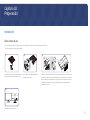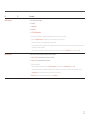Manual del usuario
S*A33*
El color y el aspecto pueden variar en función del producto, y las especificaciones están sujetas a cambios
(para mejorar el desempeño) sin previo aviso.
El contenido de este manual está sujeto a cambios (para mejorar la calidad) sin previo aviso.
© Samsung
Samsung es dueño del copyright de este manual.
Se prohíbe el uso o reproducción de este manual en partes o en su totalidad sin la debida autorización de
Samsung.
Las marcas comerciales que no pertenecen a Samsung son propiedad de sus respectivos dueños.
Antes de usar el equipo lea este manual para evitar fallas y guarde para futuras referencias.
(Solo México)
IMPORTADO POR : SAMSUNG ELECTRONICS MÉXICO S.A. DE C.V.
GENERAL MARIANO ESCOBEDO 476 PISO 8
COL. ANZURES, DELEGACIÓN MIGUEL HIDALGO, México, Ciudad de México C.P. 11590
TEL : 01 (55) 5747-5100 / 01 800 726 7864

2
Índice
Antes de usar el producto
Precauciones de seguridad 4
Electricidad y seguridad 4
Instalación 5
Cómo usarlo 6
Limpieza 7
Corrija su postura al usar el producto. 8
Preparación
Instalación 9
Cómo colocar el pie 9
Cómo quitar el pie 10
Precauciones para mover el producto 11
Comprobación del espacio alrededor del producto 11
Ajuste de la inclinación del producto 12
Candado antirrobos 12
Especificaciones del kit para montaje en pared
(VESA) 13
Panel de control 14
Guía de las teclas directas 15
Cómo conectar y usar un dispositivo
fuente
Antes de conectar el producto, lea acontinuación. 16
Puertos 16
Cómo conectar y usar una PC 17
Conexión por cable D-SUB (tipo analógica) 17
Conexión por cable HDMI 17
Conexión por cable HDMI-DVI 17
Conexión de la alimentación eléctrica 17
Configuración de la resolución óptima 18
Menú
Imagen 19
Pantalla OnScreen 23
Sistema 24
Información 26
Instalación del software
Easy Setting Box 27
Restricciones y problemas con la instalación 27
Requisitos del Sistema 27
Instalación del controlador 27

3
Índice
Guía de detección y resolución de
problemas
Requisitos anteriores a comunicarse con el Centro
deServicios y Atención al Cliente de Samsung 28
Diagnóstico del producto (problema con la pantalla) 28
Comprobación de la resolución y la frecuencia 28
Verifique lo siguiente. 28
Preguntas y respuestas 30
Especificaciones
General 31
Tabla de modos de señal estándar 32
Apéndice
Responsabilidad por servicios de mantenimiento
pagos (costos a cargo del cliente) 34
No se trata de un defecto del producto 34
Daño del producto causado por culpa del cliente 34
Otros 34

4
Precauciones de seguridad
Advertencia
Se pueden producir daños graves o fatales si no se siguen las instrucciones.
Precaución
Se pueden producir lesiones físicas o daño a la propiedad si no se siguen
las instrucciones.
PRECAUCIÓN
RIESGO DE DESCARGA ELÉCTRICA. NO ABRIR.
PRECAUCIÓN: PARA REDUCIR EL RIESGO DE DESCARGA ELÉCTRICA, NO QUITE ESTA TAPA (NI LA
TRASERA). NO CONTIENE PIEZAS DENTRO QUE LE SIRVAN AL SERVICIO DE MANTENIMIENTO PARA EL
USUARIO. ENCARGUE TODOS LOS SERVICIOS DE MANTENIMIENTO A PERSONAL CALIFICADO.
Este símbolo indica que adentro hay alta
tensión. Es peligroso tener cualquier
tipo de contacto con cualquiera de las
partes internas del producto.
Tensión de CA: La tensión nominal
marcada con este símbolo es tensión
deCA.
Este símbolo indica que este producto
incluye documentación importante
concerniente a cómo operarlo y a su
mantenimiento.
Tensión de CC: La tensión nominal
marcada con este símbolo es tensión
de CC.
Producto clase II: Este símbolo indica
que no es necesario contar con conexión
eléctrica a tierra. Si un producto con
conexión a la red eléctrica no tiene este
símbolo, el producto DEBE contar con
una conexión a tierra segura.
Precaución. Consulte las instrucciones
de uso: Este símbolo indica que el
usuario debe consultar el manual del
usuario para acceder a más información
relacionada con la seguridad.
Electricidad y seguridad
Advertencia
• No use cables de alimentación ni enchufes dañados, ni tomacorrientes que estén flojos.
• No use varios productos en un solo tomacorriente.
• No toque el enchufe con las manos mojadas.
• Inserte el enchufe hasta el final para que no quede flojo.
• Conecte el enchufe a un tomacorriente con conexión a tierra (solamente para dispositivos aislados tipo 1).
• No doble ni tire del cable de alimentación con fuerza. Tenga cuidado de no dejar el cable de
alimentación debajo de un objeto pesado.
• No coloque el cable de alimentación ni el producto cerca de fuentes de calor.
• Limpie con un paño seco cualquier suciedad que haya alrededor de los pines del enchufe o en el
tomacorriente.
Precaución
• No desconecte el cable de alimentación mientras usa el producto.
• Solamente use el cable de alimentación provisto por Samsung con el producto. No use el cable de
alimentación con otros productos.
• Mantenga sin obstrucciones el tomacorriente en el que esté conectado el enchufe.
‒ Si se produce un inconveniente, desconecte el cable de alimentación para cortar la corriente.
• Para desconectar el cable de alimentación del tomacorriente tómelo del enchufe.
Antes de usar el producto
Capítulo 01

5
Instalación
Advertencia
• NO COLOQUE VELAS, REPELENTES INSECTICIDAS NI CIGARRILLOS SOBRE EL PRODUCTO.
NOCOLOQUE EL PRODUCTO CERCA DE FUENTES DE CALOR.
• Mantenga la envoltura plástica fuera del alcance de los niños.
‒ Los niños se pueden asfixiar.
• No coloque el producto en una superficie inestable o que vibre (una plataforma que no esté firme,
una superficie inclinada, etc.).
‒ El producto se puede caer y dañarse o causar alguna lesión.
‒ Usar el producto en un área con demasiadas vibraciones puede dañar el producto o provocar un
incendio.
• No instale el producto en un vehículo ni en un lugar expuesto al polvo, la humedad (goteos de agua, etc.),
aceite o humo.
• No exponga el producto a la luz directa del sol, al calor ni a ningún objeto caliente como una cocina.
‒ La vida útil del producto se puede ver reducida o puede provocar un incendio.
• No instale el producto al alcance de los niños.
‒ El producto podría caerse y dañar a algún niño.
• Los aceites comestibles (como el aceite de soja) pueden dañar o deformar el producto. Mantenga el
producto fuera de cualquier contaminación con aceites. No instale ni use el producto en la cocina ni
cerca de una estufa para cocinar.
Precaución
• No deje caer el producto mientras lo mueve.
• No apoye el producto sobre su cara frontal.
• Si instala el producto en un gabinete o en un estante, asegúrese de que no sobresalga el extremo
inferior del frente del producto.
‒ El producto se puede caer y dañarse o causar alguna lesión.
‒ Solamente instale el producto en gabinetes o estantes con el tamaño correcto.
• Coloque el producto con cuidado.
‒ El producto se puede averiar o producir lesiones físicas.
• Instalar el producto en un lugar poco habitual (un lugar expuesto a mucho polvillo, productos
químicos, temperaturas extremas, a una gran presencia de humedad, o en un lugar donde el
producto funcione continuamente durante un período prolongado) puede afectar gravemente el
rendimiento.
‒ Si quiere instalar el producto en un lugar así, consulte antes a un Centro de Servicios y Atención al
Cliente de Samsung.
• Antes de montar el producto, colóquelo sobre una superficie plana y estable de modo que la
pantalla mire hacia abajo.

6
Cómo usarlo
IMPORTANTE:
PARA PREVENIR CUALQUIER MAL FUNCIONAMIENTO Y EVITAR DAÑOS, LEA DETALLADAMENTE
ESTE MANUAL DE INSTRUCCIONES ANTES DE CONECTAR Y OPERAR EL APARATO, CONSERVE
EL MANUAL PARA FUTURAS REFERENCIAS, GRACIAS. POR FAVOR LEA ESTE MANUAL ANTES DE
OPERAR EL APARATO Y GUÁRDELO PARA REFERENCIAS FUTURAS.
Advertencia
• Dentro del producto hay alta tensión. Nunca desarme, repare ni modifique el producto usted mismo.
‒ Por reparaciones consulte a un Centro de Servicios y Atención al Cliente de Samsung.
• Para mover el producto, primero desconéctele todos los cables, incluido el cable de alimentación
eléctrica.
• Si el producto emite sonidos raros, olor a quemado o humo; desconecte inmediatamente el cable
de alimentación y comuníquese con el Centro de Servicios y Atención al Cliente de Samsung.
• No permita que los niños se cuelguen del producto ni que se trepen.
‒ Los niños se podrían lesionar o producirse lesiones graves.
• Si el producto se cae o si la carcasa exterior se daña, apague la electricidad y desconecte el cable de
alimentación. Después, comuníquese con el Centro de Servicios y Atención al Cliente de Samsung.
‒ El uso continuo puede provocar un incendio o una descarga eléctrica.
• No deje objetos ni elementos pesados que agraden a los niños (como juguetes, dulces, etc.) sobre
el producto.
‒ El producto o los objetos pesados podrían caerse cuando los niños intentan alcanzarlos
(alosjuguetes o los dulces), con las consiguientes lesiones graves.
• Si hay truenos o relámpagos, apague el producto y quite el cable de alimentación eléctrica.
• No deje caer objetos sobre el producto ni lo golpee.
• No mueva el producto tirando del cable de alimentación ni de ningún otro cable.
• Si descubre una pérdida de gas, no toque el producto ni el enchufe. Además, ventile el área
inmediatamente.
• No levante ni mueva el producto tirando del cable de alimentación ni de ningún otro cable.
• No use ni guarde spray combustible ni ninguna sustancia inflamable cerca del producto.
• Asegúrese de que las ventilaciones no estén bloqueadas por manteles o cortinas.
‒ Una temperatura interna alta podría provocar un incendio.
• No inserte objetos metálicos (palillos, monedas, hebillas para el cabello, etc.) ni objetos que
puedan combustionar fácilmente (papel, fósforos, etc.) dentro del producto (a través de la
ventilación, de los puertos de entrada o salida, etc.).
‒ Asegúrese de apagar el producto y de desconectar el cable de alimentación cuando hayan
entrado al producto agua o cualquier otra sustancia externa. Después, comuníquese con el
Centro de Servicios y Atención al Cliente de Samsung.
• No coloque objetos que contengan líquido (vasos, ollas, botellas, etc.) ni objetos metálicos sobre el
producto.
‒ Asegúrese de apagar el producto y de desconectar el cable de alimentación cuando hayan
entrado al producto agua o cualquier otra sustancia externa. Después, comuníquese con el
Centro de Servicios y Atención al Cliente de Samsung.

7
Precaución
• Dejar la pantalla fija con una imagen sin movimiento durante mucho tiempo puede causar
quemaduras internas posteriores a la exposición de la imagen o dejar defectos en los pixeles.
‒ Configure la pantalla en el modo de ahorro de energía o use un protector de pantalla con
movimiento para cuando no use el producto durante un período prolongado.
• Desconecte el cable de alimentación del tomacorriente si no tiene pensado usar el producto
durante un período prolongado (las vacaciones, etc.).
‒ La acumulación de polvo combinada con el calor puede provocar un incendio, o descargas o
pérdidas eléctricas.
• Use el producto a la resolución y frecuencia recomendadas.
‒ Su vista se puede deteriorar.
• No sostenga el producto al revés ni lo mueva tomándolo del pie.
‒ El producto se puede caer y dañarse o causar alguna lesión.
• Mirar la pantalla demasiado cerca durante un período prolongado puede deteriorar la vista.
• No use humidificadores ni cocinas cerca del producto.
• Deje descansar los ojos durante más de 5 minutos o mire objetos distantes cada 1 hora de uso del
producto.
• No toque la pantalla cuando el producto haya estado encendido durante un período prolongado ya
que se calentará.
• Almacene cualquier accesorio pequeño fuera del alcance de los niños.
• Tenga cuidado al ajustar el ángulo del producto.
‒ Le pueden quedar atrapados un dedo o la mano y lesionarse.
‒ Inclinar el producto en un ángulo demasiado pronunciado puede hacer que el producto se caiga y
provocar una lesión.
• No coloque objetos pesados sobre el producto.
‒ El producto se puede averiar o producir lesiones físicas.
Limpieza
Los modelos con mucho brillo pueden desarrollar manchas blancas en la superficie si se usa un
humidificador de ondas ultrasónicas cerca.
―
Comuníquese con el Centro de Servicios y Atención al Cliente de Samsung más cercano si desea hacer
limpiar el producto por dentro (se le cobrará un cargo por el servicio).
No presione la pantalla del producto con las manos ni con otros objetos. Corre el riesgo de dañar la
pantalla.
―
Tenga cuidado al limpiar el panel y el exterior del LCD de avanzada, ya que se rayan con facilidad.
Para limpiar, siga los pasos a continuación:
1
Apague el producto y la PC.
2
Desconecte el cable de alimentación del producto.
―
Tome el cable de alimentación por el enchufe sin tocarlo con las manos húmedas. De lo contrario, podría
sufrir una descarga eléctrica.
3
Seque el producto con un paño limpio, suave y seco.
Humedezca un paño suave en agua, escúrralo bien y después, úselo para limpiar el exterior del
producto (hasta que quede bien limpio).
‒ No use productos de limpieza que contengan alcohol, solventes ni que sean surfactantes.
‒ No rocíe el producto directamente con agua ni detergente.
4
Conecte el cable de alimentación al producto cuando haya terminado de limpiarlo.
5
Encienda el producto y la PC. Corrija su postura al usar el producto.

8
Corrija su postura al usar el producto.
Use el producto con la postura correcta como se indica a continuación:
• Enderece la espalda.
• Deje una distancia de entre 45 y 50cm entre sus ojos y la pantalla, y mire la pantalla un poco hacia
abajo.
• Ponga los ojos directamente frente a la pantalla.
• Ajuste el ángulo para que la luz no se refleje en la pantalla.
• Coloque los antebrazos perpendiculares a las partes superiores de los brazos, nivélelos a la altura
del dorso de las manos.
• Mantenga los codos en un ángulo similar.
• Ajuste la altura del producto para poder mantener las rodillas dobladas a 90 grados o más,
lostalones pegados al piso y que los brazos lleguen por debajo de la altura del corazón.
• Haga ejercicios con los ojos o parpadee con frecuencia, así aliviará el cansancio visual.

9
Instalación
Cómo colocar el pie
―
Antes de montar el producto, colóquelo sobre una superficie plana y estable de modo que la pantalla mire hacia abajo.
―
El exterior puede diferir en función del producto.
1
2
3
Coloque el pie de la base en el soporte flexible
en la dirección que se muestra en la figura.
Compruebe que el soporte flexible esté
conectado con firmeza.
Coloque un paño suave sobre la mesa para proteger el producto y, a continuación,
coloque el producto sobre el paño de modo que el frente del producto mire hacia
abajo. Introduzca el pie armado en el cuerpo principal, en la dirección que indica
la flecha que se muestra en la figura. Compruebe que el soporte flexible esté
conectado con firmeza.
4
El montaje del pie ha concluido.
Preparación
Capítulo 02

10
Cómo quitar el pie
―
Antes de quitar el pie del producto, coloque el producto sobre una superficie plana y estable de modo que la pantalla mire hacia abajo.
―
El exterior puede diferir en función del producto.
1
2
2
Coloque un paño suave sobre la mesa para proteger el producto y, a continuación,
coloque el producto sobre el paño de modo que el frente del producto mire hacia abajo.
Mantenga el botón pulsado en la dirección que se muestra en la figura y después tire
del soporte flexible para separarlo, tal como se muestra en la figura.
Empuje el enganche en la dirección que se muestra en la figura y después tire del pie
para separarlo, tal como se muestra en la figura.

11
Precauciones para mover el producto
•
Cuando mueva el producto sosténgalo de las
esquinas o bordes de abajo.
•
No presione directamente sobre la pantalla.
•
No sostenga la pantalla mientras mueve el
producto.
•
No sostenga el producto al revés tomándolo
solamente del pie.
•
No presione el producto hacia abajo. Corre el
riesgo de dañar el producto.
Comprobación del espacio alrededor del producto
Cuando coloque el producto, asegúrese de dejar suficiente espacio para la ventilación. De lo contrario,
la temperatura puede subir y provocar un incendio que dañe el producto. Al momento de la instalación,
mantenga espacio suficiente alrededor del producto, tal como se muestra en el diagrama.
―
El exterior puede diferir en función del producto.
10 cm (3.93 Inches)
10 cm
(3.93 Inches)
10 cm
(3.93 Inches)
10 cm
(3.93 Inches)
10 cm
(3.93 Inches)
10 cm
10 cm
10 cm
10 cm
10 cm

12
Ajuste de la inclinación del producto
―
El color y la forma de las piezas pueden diferir de lo que se muestra. Las especificaciones están sujetas a
cambios (para mejorar la calidad) sin previo aviso.
-5.0° (±2.0°) ~ +21.0° (±2.0°)
-5.0° (±2.0°) ~ +21.0° (±2.0°)
• Puede ajustar la inclinación del producto.
• Sostenga la parte inferior del producto y ajuste la inclinación con cuidado.
Candado antirrobos
―
El candado antirrobos permite usar el producto con seguridad, incluso en lugares públicos.
―
La forma y el método de bloqueo del candado dependerá del fabricante del sistema. Para más detalles,
consulte la guía del usuario provista con el candado antirrobos.
Para trabar el candado antirrobos:
HDMI PC DC 14V
1
Fije el cable del candado antirrobos a un objeto pesado, como un escritorio.
2
Pase un extremo del cable a través de la presilla del otro extremo.
3
Inserte el candado en la ranura para candados antirrobos que se encuentra en la parte trasera del
producto.
4
Trabe el candado.
‒ Puede comprar un candado antirrobos por separado si lo desea.
‒ Para más detalles, consulte la guía del usuario provista con el candado antirrobos.
‒ Los candados antirrobos se pueden comprar a distribuidores de electrónica o en línea.

13
Especificaciones del kit para montaje en pared (VESA)
―
Instale el montaje en pared sobre una pared sólida perpendicular al piso. Antes de colgar el montaje en
pared en superficies que no sean de paneles de yeso, comuníquese con su distribuidor más cercano para
recibir más información. Si instala el producto en una pared inclinada, se puede caer y causar lesiones
graves. Los kits de montaje en pared de Samsung contienen un manual de instalación detallado y todas las
piezas necesarias para el montaje.
• No use tornillos que tengan una longitud mayor a la estándar o que no cumplan con las
especificaciones de la normativa VESA para tornillos. Si los tornillos son demasiado largos podría
dañar el interior del producto.
• En caso de que el montaje en pared no cumpla con las especificaciones de la normativa VESA para
tornillos, el largo de los tornillos puede variar en función de las especificaciones para ese montaje
en pared.
• No apriete demasiado los tornillos. Puede dañar el producto o hacer que se caiga, lo que podría
derivar en que alguien se lesione. Samsung no es responsable de este tipo de accidentes.
• Samsung no es responsable del daño del producto ni de las lesiones físicas si usa un montaje
en pared no especificado o que no cumpla con VESA, tampoco si el usuario no logra seguir las
instrucciones para la instalación del producto.
• No monte el producto con más de 15 grados de inclinación.
• Las medidas estándar para los kits de montaje en pared se muestran en la tabla a continuación.
Nombre del
modelo
Especificaciones de
orificios para tornillos
VESA (A*B) en
milímetros
Tornillo estándar Cantidad
S19A33*
S22A33*
75.0 × 75.0 4.0 mm Φ, 0.7depaso
de rosca * 10.0mm de
largo
4 unidades
―
No instale el kit de montaje en pared mientras el producto esté encendido. Puede causar lesiones físicas por
descarga eléctrica.

14
Panel de control
―
El color y la forma de las piezas pueden diferir de lo que se muestra. Las especificaciones están sujetas a
cambios (para mejorar la calidad) sin previo aviso.
Return
IZQUIERDA
Botón JOG
Guía de las teclas de función
DERECHA
ABAJO
PULSAR
(ACEPTAR)
ARRIBA
LED de encendido
Volver
Partes Descripción
Botón JOG
Botón con varias direcciones, útil para navegar.
LED de encendido
Este LED es el indicador de encendido.
―
Puede seleccionar activar o desactivar el LED de encendido a través del
menú en pantalla. ( → Sistema → Activar LED)
Guía de las teclas de función
Para usar la guía de las teclas de función, pulse el botón de avances
sucesivos cuando la pantalla esté encendida.
Fuente
Cambia la fuente de entrada. Si la fuente de entrada cambia,
aparecerá un mensaje en el extremo superior izquierdo de la pantalla.
Menú
Muestra el menú principal en pantalla.
Para activar o desactivar el bloqueo del menú, vaya al paso siguiente
(mueva el botón de avances sucesivos a la derecha) con el “Menú” en
pantalla y después pulse el botón de avances sucesivos a la izquierda
durante 10 segundos hasta que desaparezca la pantalla del menú.
Si el bloqueo del menú está activo, el Brillo, el Contraste, el Modo
descanso ojos, el Autodiagnóstico y la Información están disponibles.
Modo descanso ojos
Activa el Modo descanso ojos.
Apagado
Apaga el producto.
Volver
Sale de la página de menú.

15
Guía de las teclas directas
―
En la pantalla de la guía de teclas directas aparecen las siguientes opciones del menú cuando se enciende
la pantalla del producto o cuando se cambia la fuente de entrada.
Brillo
Ajuste automático
Funciones
Modo descanso ojo Des.
• ARRIBA/ABAJO: Ajusta el Brillo, el Contraste o la Nitidez.
• IZQUIERDA/DERECHA: Modifica el Ajuste automático.
―
Cualquier cambio de resolución en las propiedades de pantalla, activará la función de Ajuste automático.
―
Esta función solamente está disponible en el modo Analógico.
• PULSAR (ACEPTAR): Muestra la guía de las teclas de función.

16
Cómo conectar y usar un dispositivo fuente
Capítulo 03
Antes de conectar el producto, lea
acontinuación.
1
Antes de instalar el producto, verifique los tamaños de ambos puertos de los cables de señal provistos,
así como las formas y las ubicaciones de los puertos en el producto y en el dispositivo externo.
2
Antes de instalar el producto, asegúrese de quitar los cables de alimentación eléctrica tanto del
producto como del dispositivo externo para evitar dañar el producto con un cortocircuito o una
sobrecarga de tensión.
3
Después de conectar todos los cables de señal correctamente, conecte los cables de alimentación
eléctrica a la parte posterior del producto y al dispositivo externo.
4
Después de terminar la instalación, asegúrese de leer la guía del usuario para conocer las funciones
del producto, las precauciones que debe tomar y otra información necesaria para usar el producto
correctamente.
―
Las piezas conectoras pueden variar según los diferentes productos.
―
Los puertos pueden variar en función del producto.
Puertos
―
Las funciones disponibles pueden variar en función del modelo del producto. El color y la forma de las
piezas pueden diferir de lo que se muestra. Las especificaciones están sujetas a cambios (para mejorar
lacalidad) sin previo aviso. Remítase al producto real.
Puerto Descripción
HDMI
Se conecta a un dispositivo fuente con un cable HDMI o HDMI-DVI.
PC
Se conecta a una PC con el cable D-SUB.
DC 14V
Se conecta al adaptador de CA/CC.

17
Cómo conectar y usar una PC
Seleccione el método de conexión adecuado para su PC.
Conexión por cable D-SUB (tipo analógica)
PC
Conexión por cable HDMI
HDMI
―
Cuando conecte un cable HDMI, use el cable que vino con los componentes del producto. Si usa un cable
HDMI que no es el provisto por Samsung, la calidad de imagen puede verse afectada.
Conexión por cable HDMI-DVI
HDMI
―
Es probable que la resolución no sea óptima si usa un cable HDMI-DVI.
Conexión de la alimentación eléctrica
1
Conecte el cable de alimentación al adaptador de CA/CC. Después, conecte el adaptador de CA/CC
en el puerto DC 14V en la parte de atrás del producto.
2
A continuación, conecte el cable de alimentación eléctrica en el tomacorriente.
3
Pulse el botón de avances sucesivos en la parte de atrás del producto.
―
La tensión de entrada cambia automáticamente.

18
Configuración de la resolución óptima
Cuando encienda el producto por primera vez después de comprarlo, aparecerá un mensaje con
información acerca de la configuración óptima de la resolución.
Elija el idioma del mensaje con la información y cambie la resolución en su PC a la configuración óptima.
―
Si no selecciona la resolución óptima, el mensaje aparecerá hasta tres veces durante un período específico,
incluso aunque apague el producto y lo vuelva a encender.
―
Si desea configurar la resolución óptima para su computadora haga lo siguiente: Consulte (Preguntas y
respuestas) → “¿Cómo cambio de resolución?”.

19
Menú
Guía de las teclas de función →
Capítulo 04
―
Las funciones disponibles pueden variar en función del modelo del producto. El color y la forma de las piezas pueden diferir de lo que se muestra. Las especificaciones están sujetas a cambios (para mejorar la calidad)
sin previo aviso.
Imagen
2.º 3.º Descripción
SAMSUNG MAGIC Bright
Este menú ofrece una calidad de imagen óptima adecuada para el entorno en que se usará el producto.
―
Este menú no está disponible cuando la función de Ahorro energ. Plus está activa.
―
Este menú no está disponible cuando el Modo Juego está activo.
―
Este menú no está disponible cuando el Modo descanso ojos está activo.
En el modo PC
• Personal: Personalice el contraste y el brillo según sea necesario.
• Estándar: Obtenga una calidad de imagen adecuada para editar documentos o para usar internet.
• Cine: Logre el brillo y la nitidez adecuados de los monitores para disfrutar de contenido en video y DVD.
• Contraste dinám.: Obtenga un brillo equilibrado con el ajuste de contraste automático.

20
2.º 3.º Descripción
En el modo AV
Cuando la entrada externa está conectada a través de HDMI y el Modo PC/AV está configurado como AV, el
SAMSUNG
MAGIC
Bright tiene cuatro configuraciones
de imagen automáticas (Dinámico, Estándar, Película y Personal) que vienen predeterminadas de fábrica. Puede activar cualquiera, Dinámico,
Estándar, Película o Personal. Puede seleccionar Personal que recupera automáticamente su configuración de imagen personalizada.
• Dinámico: Seleccione este modo para ver una imagen más nítida que en el modo Estándar.
• Estándar: Seleccione este modo cuando haya mucho brillo en el ambiente.
• Película: Seleccione este modo cuando el ambiente circundante sea oscuro. Ahorrará energía y reducirá el cansancio visual.
• Personal: Seleccione este modo cuando desee ajustar la imagen según sus preferencias.
―
La fuente de entrada puede ser de 480p, 576p, 720p o 1080p y en todos estos casos el producto reproduce con normalidad (no todos los modelos son
compatibles con todas estas señales).
Brillo
Puede ajustar el brillo general de la imagen. (Rango: 0~100)
Un valor mayor hará que la imagen se vea más brillante.
―
Este menú no está disponible cuando el
SAMSUNG
MAGIC
Bright está configurado en el modo Contraste dinám..
―
Este menú no está disponible cuando la función de Ahorro energ. Plus está activa.
―
Este menú no está disponible cuando el Modo descanso ojos está activo.
Contraste
Ajuste el contraste entre los objetos y el fondo. (Rango: 0~100)
Un valor más alto aumentaría el contraste y haría que el objeto se viera más claro.
―
Esta opción no está disponible cuando el
SAMSUNG
MAGIC
Bright está en el modo Cine o Contraste dinám..
―
Este menú no está disponible cuando el Modo Juego está activo.
Nitidez
Haga que la definición de los objetos sea más clara y no borrosa. (Rango: 0~100)
Un valor más alto hace que los objetos se vean con mayor claridad.
―
Esta opción no está disponible cuando el
SAMSUNG
MAGIC
Bright está en el modo Cine o Contraste dinám..
―
Este menú no está disponible cuando el Modo Juego está activo.

21
2.º 3.º Descripción
Color
Ajuste el matiz de la pantalla.
• Rojo: Ajuste el nivel de saturación de rojo. Valores cercanos a los 100 implican una mayor intensidad de color.
• Verde: Ajuste el nivel de saturación de verde. Valores cercanos a los 100 implican una mayor intensidad de color.
• Azul: Ajuste el nivel de saturación de azul. Valores cercanos a los 100 implican una mayor intensidad de color.
• Tono de color: Seleccione el tono de color que mejor se ajuste a sus necesidades de visualización.
• Gamma: Ajuste el nivel medio de luminancia.
―
Este menú no está disponible cuando el
SAMSUNG
MAGIC
Bright está configurado en el modo Cinema o Contraste dinám..
―
Este menú no está disponible cuando el Modo Juego está activo.
―
Este menú no está disponible cuando el Modo descanso ojos está activo.
N.neg HDMI
Si se conecta un reproductor de DVD o un decodificador al producto por medio de HDMI, la calidad de la imagen se puede ver afectada
(empeoramiento del contraste/color, del nivel de negros, etc.) en función del dispositivo fuente que se conecte.
En tal caso, se puede usar N.neg HDMI para ajustar la calidad de imagen.
• Normal/Bajo
―
Esta función solamente está disponible en el modo HDMI.
―
N.neg HDMI puede no ser compatible con algunos dispositivos fuente.
―
La función N.neg HDMI solamente se activa a ciertas resoluciones de AV tales como 480p @ 60 Hz, 576p @ 50 Hz, 720p @ 60 Hz y 1080p @ 60 Hz.
Modo descanso ojos
Establezca la calidad de imagen óptima adecuada para relajar la vista.
Modo Juego
Configure los ajustes de la pantalla del producto en el modo Juego.
Use esta función cuando juegue en una PC o cuando haya conectado una consola de juegos como PlayStation™ o Xbox™.
―
Este menú no está disponible cuando el Modo descanso ojos está activo.
―
Cuando el producto se apaga, entra en un modo de ahorro de energía o cambia las fuentes de entrada, el Modo Juego pasa a Des. incluso cuando está
definido como Act..
―
Si quiere mantener el Modo Juego activo todo el tiempo, seleccione Siemp. Act..

22
2.º 3.º Descripción
Tamaño de imagen
Cambie el tamaño de la imagen.
En el modo PC
• Auto/Amplio
En el modo AV
• 4:3/16:9/Ajuste pantalla
―
Es probable que la función no sea compatible, dependiendo de los puertos provistos con el producto.
―
El cambio de Tamaño de imagen está disponible cuando se cumplen las siguientes condiciones.
―
Se conecta un dispositivo con salida digital mediante un cable HDMI.
―
La señal de entrada puede ser de 480p, 576p, 720p o 1080p y en todos estos casos el producto reproduce con normalidad (no todos los modelos son
compatibles con todas estas señales).
―
Esto solamente se puede establecer cuando la entrada externa se conecta a través de HDMI y el Modo PC/AV está configurado como AV.
Ajuste de pantalla
Ajuste la posición de la pantalla para aumentar la calidad de imagen.
• Posición-H: Mueve la pantalla hacia la izquierda o la derecha.
• Posición-V: Mueve la pantalla hacia arriba o abajo.
―
Conexión por cable HDMI
―
Este menú solamente está disponible cuando el Tamaño de imagen está configurado como Ajuste pantalla en el modo AV.
Cuando la señal de entrada en el modo AV es de 480p, 576p, 720p o 1080p y el producto reproduce las imágenes con la normalidad, seleccione
Ajuste pantalla para ajustar las posiciones horizontal y vertical en los niveles 0 a 6.
―
Grueso, Fino: Este menú solamente está disponible en el modo Analógico.

23
Pantalla OnScreen
2.º 3.º Descripción
Transparencia
Configure la transparencia de las ventanas del menú.
Posición
•
Posición-H: Mueva la posición del menú hacia la izquierda o la derecha.
•
Posición-V: Mueva la posición del menú hacia arriba o hacia abajo.
Idioma
Configure el idioma de los menús.
―
Cualquier cambio en la configuración del idioma solamente se aplicará al menú en pantalla.
Mostrar hora
Configure cuánto tiempo permanecerá la ventana de menú en pantalla cuando no esté en uso.

24
Sistema
2.º 3.º Descripción
Autodiagnóstico
Realice esta prueba cuando se presente algún problema con las imágenes del monitor.
―
No desconecte nunca la energía ni cambie la fuente durante el autodiagnóstico. De ser posible, trate de no interrumpir la prueba.
Ahorro energ. Plus
Reduzca el consumo de energía en comparación con el nivel de consumo con el máximo nivel de brillo.
• Des.: Desactive la función Ahorro energ. Plus.
• Auto: El consumo de energía se reducirá automáticamente un 10% en la configuración actual.
(La reducción del consumo de energía depende del estado del brillo en pantalla del cliente).
• Baja: Ahorra hasta el 25% de energía en comparación con el brillo máximo.
• Alta: Ahorra hasta el 50 % de energía en comparación con el brillo máximo.
―
Esta opción no está disponible cuando el
SAMSUNG
MAGIC
Bright está en el modo Contraste dinám..
―
Este menú no está disponible cuando el Modo Juego está activo.
―
Este menú no está disponible cuando el Modo descanso ojos está activo.
Temp. apag.
• Temp. apag.: Enciende el modo Temp. apag..
• Apagar tras: El temp. apag. se puede configurar dentro de un rango de 1 a 23 horas. El producto se apagará automáticamente después de la
cantidad de horas especificadas.
‒ Esta opción solamente se encuentra disponible cuando Temp. apag. está configurado como Act..
―
En algunos mercados regionales los productos tienen la opción Temp. apag. configurada para que se active automáticamente 4 horas después de que
se encienda el producto. Esto se hace según las normativas de suministro eléctrico. Si no desea que se active el temporizador, vaya a → Sistema y
configure el Temp. apag. como Des..
Modo PC/AV
Configure el Modo PC/AV como AV. El tamaño de imagen se ampliará.
Esta opción es útil si quiere ver una película.
―
Solamente es compatible con productos con área de visualización de 16:9 o 16:10.

25
2.º 3.º Descripción
Detección fuente
Seleccione Auto o Manual como método para reconocer la fuente de entrada.
Frec. rep. tecla
Controle la velocidad de respuesta de un botón cuando lo pulsa.
Se pueden seleccionar Aceleración, 1 s o 2 s. Si selecciona No repetir, el comando responde solamente una vez cuando se pulsa un botón.
Activar LED
Configure los ajustes para activar o desactivar el LED de encendido ubicado en la parte inferior del producto.
• Funcionando: El LED de encendido está iluminado cuando el producto está encendido.
• Modo de espera: El LED de encendido está iluminado cuando el producto está apagado.
Restablecer Todo
• Restablezca la configuración del producto a los valores predeterminados.

26
Información
2.º 3.º Descripción
Información
Mire la información sobre el software actual. Consulte la pantalla real del monitor.

27
Instalación del software
Capítulo 05
Easy Setting Box
Easy Setting Box permite que los usuarios utilicen el monitor dividido en varias secciones.
Para instalar la última versión de Easy Setting Box, descárguela del sitio web de Samsung
(http://www.samsung.com).
―
El software puede no funcionar como es debido si no reinicia la PC después de la instalación.
―
El ícono de Easy Setting Box puede no aparecer dependiendo del sistema de la PC y de las especificaciones
del producto.
―
Si no aparece el ícono de atajo, pulse la tecla F5.
Restricciones y problemas con la instalación
La instalación de Easy Setting Box se puede ver afectada por la tarjeta gráfica, la placa madre y el
entorno de red.
Requisitos del Sistema
Sistema operativo Hardware
• Windows 7 de 32 bit/64 bit
• Windows 8 de 32 bit/64 bit
• Windows 8.1 de 32 bit/64 bit
• Windows 10 de 32 bit/64 bit
• Al menos 32MB de memoria
• Al menos 60MB de espacio libre en el disco duro
Instalación del controlador
Para instalar la última versión del controlador del producto, descárguela del sitio web de Samsung
(http://www.samsung.com).
―
Si instala los controladores que corresponden, puede configurar la resolución y frecuencia óptimas para
este producto.

28
Guía de detección y resolución de problemas
Capítulo 06
Requisitos anteriores a comunicarse con el
Centro de Servicios y Atención al Cliente de
Samsung
―
Antes de llamar al Centro de Servicios y Atención al Cliente de Samsung, pruebe su producto como se indica a
continuación. Si el problema persiste, comuníquese con el Centro de Servicios y Atención al Cliente de Samsung.
Diagnóstico del producto (problema con la pantalla)
Si tiene un problema con la pantalla del producto, ejecute el Autodiagnóstico para comprobar que el
producto funcione correctamente.
Comprobación de la resolución y la frecuencia
Si se selecciona una resolución que no es compatible (ver Tabla de modos de señal estándar),
esprobable que aparezca el mensaje de Modo no óptimo durante un breve período o que la pantalla no
se vea como corresponde.
―
La resolución que se muestre puede variar en función de la configuración del sistema de la PC y de los cables.
Verifique lo siguiente.
Problema de instalación
La pantalla se apaga y se enciende continuamente.
Controle el cable de conexión entre el producto y la PC, y asegúrese de que los conectores estén trabados.
Hay espacios vacíos en los cuatro costados de la pantalla cuando el cable HDMI o HDMI-DVI están
conectados al producto y a la PC.
Los espacios vacíos que se encuentran en la pantalla no tienen nada que ver con el producto.
A los espacios vacíos de la pantalla los causan la PC o la tarjeta gráfica. Para resolver el problema,
ajuste el tamaño de la pantalla con la configuración HDMI o DVI para la tarjeta gráfica.
Si el menú de configuración de la tarjeta gráfica no tiene una opción para ajustar el tamaño de la
pantalla, actualice el controlador de la tarjeta gráfica con la última versión.
(Para más detalles sobre cómo ajustar la configuración de la pantalla, comuníquese con el fabricante
de la tarjeta gráfica o de la computadora).
Problema de la pantalla
El LED de encendido está apagado. La pantalla no se enciende.
Compruebe que el cable de alimentación eléctrica esté conectado correctamente.
Si tiene un problema con la pantalla del producto, ejecute el Autodiagnóstico para comprobar que el
producto funcione correctamente.

29
Aparece el mensaje Comprobar cable señal.
Compruebe que el cable esté correctamente conectado al producto.
Compruebe que el dispositivo conectado al producto esté encendido.
Compruebe que el estado esté en el Modo PC/AV. ( → Sistema → Modo PC/AV → HDMI: PC o AV).
Se muestra Modo no óptimo.
Este mensaje aparece cuando la señal de la tarjeta gráfica excede la resolución o la frecuencia
máximas del producto.
Cambie la resolución y la frecuencia máximas para que se ajusten al rendimiento del producto.
Consulte la Tabla de modos de señal estándar (página 32).
Las imágenes de la pantalla se ven distorsionadas.
Verifique la conexión por cable del producto.
La pantalla no se ve clara. La pantalla se ve borrosa.
Ajuste Grueso y Fino.
Quite cualquier accesorio conectado (cable de extensión de video, etc.) y vuelva a intentarlo.
Configure la resolución y la frecuencia al nivel recomendado.
La pantalla se ve inestable y temblorosa. Hay sombras o imágenes fantasma que permanecen en la
pantalla.
Compruebe que la resolución y la frecuencia de la PC se encuentren dentro de los rangos de resolución
y frecuencia compatibles con el producto. A continuación, cambie la configuración. Consulte la Tabla de
modos de señal estándar (página 32) en este manual y el menú de Información en el producto.
La pantalla tiene demasiado brillo. La pantalla está demasiado oscura.
Ajuste el Brillo y el Contraste.
El color de la pantalla no es uniforme.
Cambie la configuración del Color.
Los colores de la pantalla tienen una sombra y están distorsionados.
Cambie la configuración del Color.
El blanco no se ve realmente blanco.
Cambie la configuración del Color.
No se ve ninguna imagen en la pantalla y el LED de encendido destella cada 0.5 o 1 segundo.
El producto está funcionando en el modo de ahorro de energía.
Pulse cualquier tecla del teclado o mueva el mouse para volver al modo normal de funcionamiento.
El texto se ve borroso.
Si usa un sistema operativo Windows (p. ej., Windows 7, Windows 8, Windows 8.1 o Windows 10):
Vaya al Panel de control → Fuentes → Ajustar texto ClearType y cambie a Activar ClearType.
La reproducción de video se entrecorta.
La reproducción de videos en alta definición, de archivos de video grandes, se puede entrecortar. El motivo
puede ser que el reproductor de video no esté optimizado para los recursos del sistema de la PC.
Intente reproducir el archivo con otro reproductor de video.
Problema con el dispositivo de fuente
Cuando la PC arranca se oye un sonido de bip.
Si el bip se oye cuando la PC está arrancando, lleve la PC a que reciba servicios de mantenimiento.

30
Preguntas y respuestas
―
Para más instrucciones sobre los ajustes, consulte el manual del usuario de su PC o de la tarjeta gráfica.
¿Cómo cambio de frecuencia?
Configure la frecuencia de la tarjeta gráfica.
• Windows 7: Vaya a Panel de control → Apariencia y personalización → Pantalla → Resolución de pantalla → Configuración avanzada → Monitor y ajuste la Frecuencia de actualización de la pantalla en la
Configuración del monitor.
• Windows 8 (Windows 8.1): Vaya a Configuración → Panel de control → Apariencia y personalización → Pantalla → Resolución de pantalla → Configuración avanzada → Monitor y ajuste la Frecuencia de
actualización en la Configuración del monitor.
• Windows 10: Vaya a Configuración → Sistema → Pantalla → Configuración de pantalla avanzada → Propiedades del adaptador de pantalla → Monitor y ajuste la Frecuencia de actualización de la pantalla en la
Configuración del monitor.
¿Cómo cambio de resolución?
• Windows 7: Vaya a Panel de control → Apariencia y personalización → Pantalla → Resolución de pantalla → Ajustar resolución.
• Windows 8 (Windows 8.1): Vaya a Configuración → Panel de control → Apariencia y personalización → Pantalla → Ajustar resolución y ajuste la resolución.
• Windows 10: Vaya a Configuración → Sistema → Pantalla → Configuración de pantalla avanzada y ajuste la resolución.
¿Cómo configurar el modo de ahorro de energía?
• Windows 7: Vaya a Panel de control → Apariencia y personalización → Personalización → Configuración de protector de pantalla → Opciones de energía o Configuración del BIOS en la PC.
• Windows 8 (Windows 8.1): Vaya a Configuración → Panel de control → Apariencia y personalización → Personalización → Configuración de protector de pantalla → Opciones de energía o Configuración del BIOS
en la PC.
• Windows 10: Vaya a Configuración → Personalización → Bloquear pantalla → Configuración del tiempo de espera de la pantalla → Inicio/apagado y suspensión o Configuración del BIOS en la PC.

31
Especificaciones
Capítulo 07
General
Nombre del modelo S19A330NH*/S19A332NH*/S19A334NH*/S19A336NH*/S19A338NH* S22A330NH*/S22A332NH*/S22A334NH*/S22A336NH*/S22A338NH*
Tamaño
Clase 19 (47.0 cm / 18.5 pulgadas) Clase 22 (21.5 cm / 54.5 pulgadas)
Área de visualización
40.98 cm (H) × 23.04 cm (V) 47.8656 cm (H) × 26.028 cm (V)
Tamaño de pixeles
0.03 cm (H) × 0.03 cm (V) 0.02493 cm (H) × 0.0241 cm (V)
Reloj de pixeles máximo
85.5 MHz 148.5 MHz
Consumo de energía (solo México)
25 W 25 W
Suministro eléctrico
CA 100 - 240 V~, 50/60 Hz
Basado en la tensión de CA del adaptador. Para la tensión de CC del producto, remítase a la etiqueta del producto.
Conectores de señal
D-SUB, HDMI
Condiciones ambientales En funcionamiento
Temperatura: 10 °C – 40 °C (50 °F – 104 °F)
Humedad: Del 10 % al 80 %, sin condensación
Almacenamiento
Temperatura: -20 °C – 45 °C (-4 °F – 113 °F)
Humedad: Del 5 % al 95 %, sin condensación
―
Conexión y uso inmediato
Este producto se puede instalar y usar con cualquier sistema compatible con la opción de “conectar y usar”. El intercambio en ambas direcciones entre el producto y el sistema de la PC optimiza la configuración del producto.
La instalación del producto se realiza automáticamente. Sin embargo, puede personalizar la configuración de la instalación si así lo desea.
―
Puntos del panel (pixeles)
Dada la naturaleza de la fabricación de este producto, aproximadamente 1 pixel por millón (1ppm) puede ser más brillante o más oscuro en el panel LCD. No afecta al rendimiento del producto.
―
Las especificaciones están sujetas a cambios (para mejorar la calidad) sin previo aviso.
―
Para especificaciones detalladas sobre el dispositivo, consulte el sitio web de Samsung.

32
Tabla de modos de señal estándar
Nombre del modelo
S19A330NH*/S19A332NH*/S19A334NH*/S19A336NH*/
S19A338NH*
S22A330NH*/S22A332NH*/S22A334NH*/S22A336NH*/
S22A338NH*
Sincronización
(especificaciones del PANEL)
Frecuencia horizontal
30 – 81 kHz 30 – 81 kHz
Frecuencia vertical
56 – 75 Hz (VGA)
50 – 75 Hz (HDMI)
56 – 75 Hz (VGA)
50 – 75 Hz (HDMI)
Resolución Resolución óptima
1366 × 768 @ 60 Hz 1920 × 1080 @ 60 Hz
Resolución máxima
1366 × 768 @ 60 Hz 1920 × 1080 @ 60 Hz
Si desde la PC se transmite una señal que pertenece a los siguientes modos de señales estándar, la pantalla se ajustará automáticamente. Si la señal que se transmite desde la PC no pertenece a los modos de
señales estándar, la pantalla puede quedar vacía aun cuando el LED de encendido se ilumine. En tal caso, cambie la configuración según la tabla que se muestra a continuación y con el manual del usuario de la
tarjeta gráfica como referencia.
S19A33*
Resolución Frecuencia horizontal (kHz) Frecuencia vertical (Hz) Reloj de pixeles (MHz) Polaridad sincronizada (H/V)
IBM, 720 × 400
31.469 70.087 28.322 -/+
VESA, 640 × 480
31.469 59.940 25.175 -/-
MAC, 640 × 480
35.000 66.667 30.240 -/-
VESA, 640 × 480
37.861 72.809 31.500 -/-
VESA, 640 × 480
37.500 75.000 31.500 -/-
VESA, 800 × 600
35.156 56.250 36.000 +/+
VESA, 800 × 600
37.879 60.317 40.000 +/+
VESA, 800 × 600
48.077 72.188 50.000 +/+
VESA, 800 × 600
46.875 75.000 49.500 +/+
MAC, 832 × 624
49.726 74.551 57.284 -/-
VESA, 1024 × 768
48.363 60.004 65.000 -/-
VESA, 1024 × 768
56.476 70.069 75.000 -/-
VESA, 1024 × 768
60.023 75.029 78.750 +/+
VESA, 1280 × 720
45.000 60.000 74.250 +/+
VESA, 1366 × 768
47.712 59.790 85.5 +/+

33
S22A33*
Resolución Frecuencia horizontal (kHz) Frecuencia vertical (Hz) Reloj de pixeles (MHz) Polaridad sincronizada (H/V)
IBM, 720 × 400
31.469 70.087 28.322 -/+
VESA, 640 × 480
31.469 59.940 25.175 -/-
MAC, 640 × 480
35.000 66.667 30.240 -/-
VESA, 640 × 480
37.861 72.809 31.500 -/-
VESA, 640 × 480
37.500 75.000 31.500 -/-
VESA, 800 × 600
35.156 56.250 36.000 +/+
VESA, 800 × 600
37.879 60.317 40.000 +/+
VESA, 800 × 600
48.077 72.188 50.000 +/+
VESA, 800 × 600
46.875 75.000 49.500 +/+
MAC, 832 × 624
49.726 74.551 57.284 -/-
VESA, 1024 × 768
48.363 60.004 65.000 -/-
VESA, 1024 × 768
56.476 70.069 75.000 -/-
VESA, 1024 × 768
60.023 75.029 78.750 +/+
VESA, 1152 × 864
67.500 75.000 108.000 +/+
MAC, 1152 × 870
68.681 75.062 100.000 -/-
VESA, 1280 × 720
45.000 60.000 74.250 +/+
VESA, 1280 × 800
49.702 59.810 83.500 -/+
VESA, 1280 × 1024
63.981 60.020 108.000 +/+
VESA, 1280 × 1024
79.976 75.025 135.000 +/+
VESA, 1440 × 900
55.935 59.887 106.500 -/+
VESA, 1600 × 900
60.000 60.000 108.000 +/+
VESA, 1680 × 1050
65.290 59.954 146.250 -/+
VESA, 1920 × 1080
67.500 60.000 148.500 +/+
―
Frecuencia horizontal
Se denomina ciclo horizontal al tiempo requerido para escanear una sola línea de izquierda a derecha de la pantalla. El número recíproco de un ciclo horizontal se denomina frecuencia horizontal. La frecuencia horizontal se
mide en kHz.
―
Frecuencia vertical
Repetir la misma imagen docenas de veces por segundo permite ver imágenes naturales. La frecuencia de repetición se denomina “frecuencia vertical” o “frecuencia de actualización” y se expresa en Hz.
―
Este producto solamente se puede configurar con una resolución para cada tamaño de pantalla a fin de obtener una calidad de imagen óptima según la naturaleza del panel. Usar una resolución que no fuera la especificada
podría afectar la calidad de la imagen. Para evitarlo, se recomienda que seleccione la resolución óptima especificada para su producto.
―
Algunas de las resoluciones que figuran en la tabla de arriba pueden no estar disponibles en función de las especificaciones de la tarjeta gráfica con que cuente.

34
Apéndice
Capítulo 08
Responsabilidad por servicios de mantenimiento
pagos (costos a cargo del cliente)
―
Cuando se soliciten servicios de mantenimiento, independientemente de la existencia de la garantía,
podríamos cobrarle por la visita de un técnico de mantenimiento en los casos enumerados a continuación.
No se trata de un defecto del producto
Limpieza del producto, ajustes, explicaciones, reinstalación, etc.
• Si se le solicita al técnico de mantenimiento que proporcione instrucciones sobre cómo usar el
producto o sobre opciones de ajustes simples sin desarmar el producto.
• Si al defecto lo causan factores del entorno externos (internet, la antena, la señal por cable, etc.).
• Si el producto se vuelve a instalar o si se conectan dispositivos extra después de la instalación por
primera vez.
• Si el producto se vuelve a instalar para moverlo a un sitio o a una casa diferentes.
• Si el cliente solicita instrucciones sobre cómo usar el producto de otra empresa.
• Si el cliente solicita instrucciones sobre cómo usar la red o el programa de otra empresa.
• Si el cliente solicita la instalación del software y la configuración de producto.
• Si el técnico de mantenimiento quita o limpia polvo o materiales extraños de adentro del producto.
• Si el cliente solicita una instalación extra después de comprar el producto a través de compras
a domicilio o en línea.
Daño del producto causado por culpa del cliente
Daño del producto causado por la mala manipulación o reparación incorrecta por parte del cliente.
Si el producto está dañado por lo siguiente:
• Un golpe externo o caída.
• El uso de elementos o productos que se vendan por separado no especificados por Samsung.
• La reparación por parte de una persona que no sea técnico de una empresa de servicios de
mantenimiento externa o asociada a Samsung Electronics Co., Ltd.
• La remodelación o reparación del producto por el cliente mismo.
• El uso incorrecto de la tensión o las conexiones eléctricas no permitidas.
• No haber seguido las “precauciones” citadas en el Manual del usuario.
Otros
• Si el producto falla por alguna catástrofe natural (un rayo, incendio, terremoto, inundación, etc.).
• Si los componentes consumibles están todos gastados (las pilas, el tóner, las luces fluorescentes,
el cabezal, el vibrador, la lámpara, el filtro, la cinta, etc.).
―
Si el cliente solicita servicios de mantenimiento en caso de que el producto no tenga defectos, esos
servicios de mantenimiento se le pueden cobrar. Por lo tanto, tenga la amabilidad de leer antes el Manual
del usuario.
-
 1
1
-
 2
2
-
 3
3
-
 4
4
-
 5
5
-
 6
6
-
 7
7
-
 8
8
-
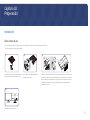 9
9
-
 10
10
-
 11
11
-
 12
12
-
 13
13
-
 14
14
-
 15
15
-
 16
16
-
 17
17
-
 18
18
-
 19
19
-
 20
20
-
 21
21
-
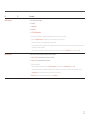 22
22
-
 23
23
-
 24
24
-
 25
25
-
 26
26
-
 27
27
-
 28
28
-
 29
29
-
 30
30
-
 31
31
-
 32
32
-
 33
33
-
 34
34
Artículos relacionados
-
Samsung S22A330NHU Manual de usuario
-
Samsung U32J592UQR Manual de usuario
-
Samsung U32J592UQU Manual de usuario
-
Samsung U32J590UQU Manual de usuario
-
Samsung S22E650D Manual de usuario
-
Samsung S24E510C Manual de usuario
-
Samsung S24E510C Manual de usuario
-
Samsung S24E500C Manual de usuario
-
Samsung U32E850R Manual de usuario